So schneiden Sie ein Modell ein QIDI Studio?

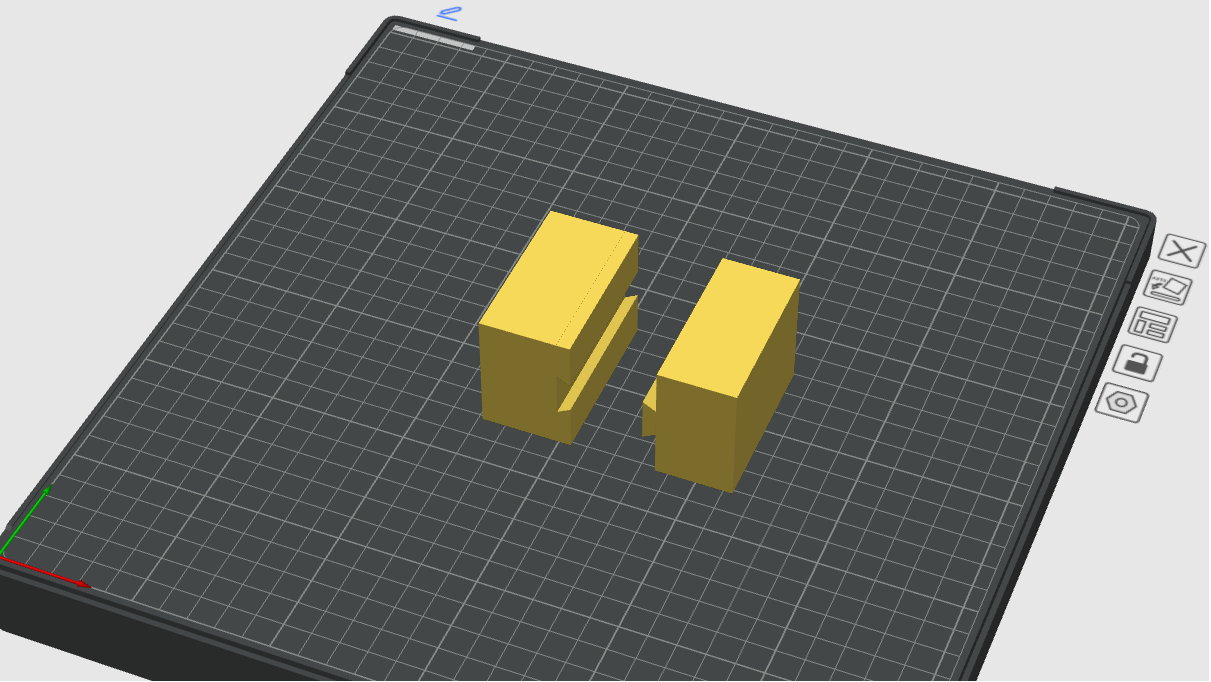
Beim 3D-Druckprozess müssen wir das Modell häufig zuschneiden, um den Druckeffekt zu optimieren oder an das Bauvolumen des Druckers anzupassen. Hier sind einige gängige Schneidanforderungen:
- Split übergroße Modelle: Wenn die Modellgröße den Druckbereich des Druckers überschreitet, können Sie es in mehrere Teile aufteilen, diese separat drucken und dann zusammenfügen.
- Teildruck: Wenn Sie nur einen Teil des Modells drucken möchten, können Sie mit dem Schneidewerkzeug den zu druckenden Bereich genau auswählen.
- Erstellen Sie eine flache Bodenfläche: Durch das Schneiden eines Modells kann eine flache Bodenfläche erzeugt werden, wodurch der Druck stabiler wird und die Erfolgsrate des Drucks verbessert wird.
Schematische Darstellung
Vor dem Schneiden des Modells:
 Nach dem Schneiden des Modells:
Nach dem Schneiden des Modells:
 Der im obigen Bild gezeigte Modelleffekt wird durch das Schneiden des Modells erzielt. Wenn Sie einen ähnlichen Effekt erzielen möchten, können Sie die folgenden Schritte ausführen.
Der im obigen Bild gezeigte Modelleffekt wird durch das Schneiden des Modells erzielt. Wenn Sie einen ähnlichen Effekt erzielen möchten, können Sie die folgenden Schritte ausführen.
Verfahren
1.Importieren Sie Ihr Modell in

2. Die standardmäßig eingestellte Scherebene entspricht möglicherweise nicht Ihren Anforderungen. Wenn Sie das Modell vertikal scheren müssen, können Sie den Winkel der Scherebene anpassen. Geben Sie in diesem Schritt beispielsweise 90° in Feld 1 ein, um die Scherebene um 90 Grad entlang der Y-Achse zu drehen und so die gewünschte Scherrichtung zu gewährleisten.
 3. In diesem Schritt muss die Schnittebene an die gewünschte Position verschoben werden. „Verschieben“ ist der relative Versatz der aktuellen Position der Schnittebene. Bei jeder Eingabe der Verschiebungsdistanz wird dieser auf 0 zurückgesetzt.
3. In diesem Schritt muss die Schnittebene an die gewünschte Position verschoben werden. „Verschieben“ ist der relative Versatz der aktuellen Position der Schnittebene. Bei jeder Eingabe der Verschiebungsdistanz wird dieser auf 0 zurückgesetzt.
Wir planen, dieses Modell in vier Teile gleichmäßig entlang der X-Achse zu unterteilen. Wir müssen es mehrmals schneiden und sicherstellen, dass die Größe jedes Teils einheitlich ist. Daher müssen wir das Modell zunächst gleichmäßig entlang der X-Achse in zwei Teile schneiden. Nach dem Umdrehen liegt die Schnittebene genau in der Mitte des Modells entlang der X-Achse, sodass sie nicht verschoben werden muss.
 4. Klicken Sie, um den Schnitt auszuführen. Wir haben zwei Teile und müssen jedes Teil entlang der x-Achse in zwei gleiche Teile schneiden.
4. Klicken Sie, um den Schnitt auszuführen. Wir haben zwei Teile und müssen jedes Teil entlang der x-Achse in zwei gleiche Teile schneiden.

 5. Nachdem wir die Schritte 1–3 für beide Komponenten ausgeführt haben, erhalten wir:
5. Nachdem wir die Schritte 1–3 für beide Komponenten ausgeführt haben, erhalten wir:
 6.Nach dem Anordnen der verschiedenen Komponenten erhalten wir das endgültige Modell:
6.Nach dem Anordnen der verschiedenen Komponenten erhalten wir das endgültige Modell:
 Verwenden des Schwalbenschwanz-Schneidemodus
Verwenden des Schwalbenschwanz-Schneidemodus
 Das obige Bild wird durch den Schwalbenschwanz-Schermodus erstellt. Es handelt sich um eine spezielle Schermethode, die dafür sorgt, dass die getrennten Objekte nach dem Schneiden leichter wieder zusammengesetzt werden können. Seine Eigenschaften sind:
Das obige Bild wird durch den Schwalbenschwanz-Schermodus erstellt. Es handelt sich um eine spezielle Schermethode, die dafür sorgt, dass die getrennten Objekte nach dem Schneiden leichter wieder zusammengesetzt werden können. Seine Eigenschaften sind:
- Verbessern Sie die Stabilität der Spleiße und vermeiden Sie ein Lösen oder eine Fehlausrichtung an den Verbindungsstellen.
- Teilweise ist keine zusätzliche Verklebung erforderlich und Modelle aus manchen Materialien können direkt eingesteckt und fixiert werden.
Schritt
1. Wählen Sie im Schnittmodus unter „Modus“ die Option „Schwalbenschwanz“ aus.

2. Passen Sie den Winkel der Scherfläche an. Geben Sie in Feld 1 90° ein, um die Scherfläche um 90 Grad entlang der Y-Achse zu drehen. Wählen Sie in Feld 2 die entsprechende Toleranz. Es wird empfohlen, einen Abstand von 0,1–0,2 mm einzuhalten, um zu vermeiden, dass die Schnittstelle zu eng wird und das Spleißen erschwert wird.
 3. Klicken Sie auf „Schnitt durchführen“ und erhalten Sie das folgende Modell.
3. Klicken Sie auf „Schnitt durchführen“ und erhalten Sie das folgende Modell.

Zusammenfassen
Durch dieses Tutorial beherrschen Sie die Methoden zum Schneiden von Modellen in


 Q2
Q2





